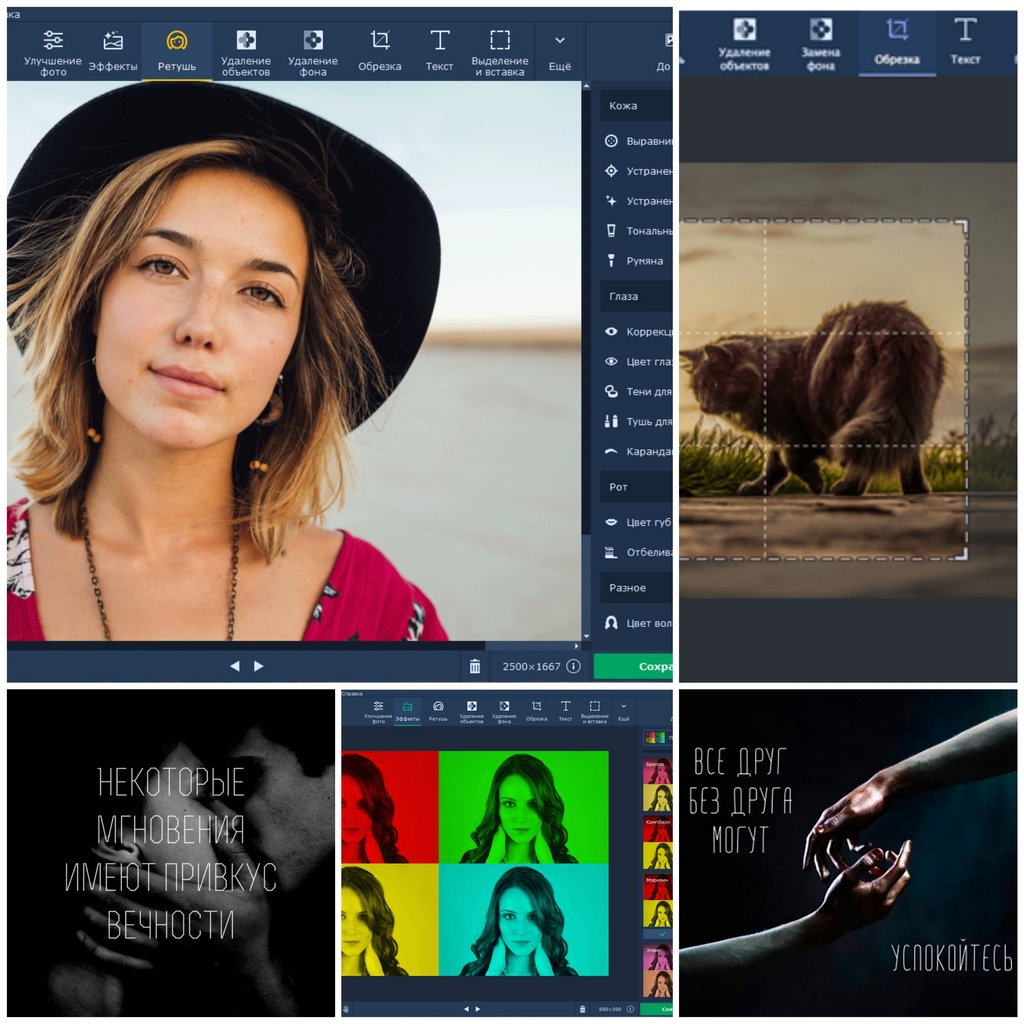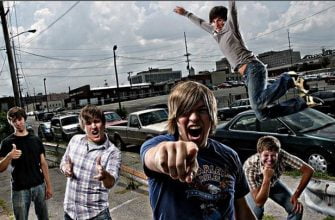Винтажный эффект с помощью Photoshop можно сделать в несколько операций.
Некоторые фотографии так и дышат стариной, но качество съёмки и освещение не дают им стать полноценными “винтажными фотографиями”. С помощью инструментов Adobe Photoshop вы с лёгкостью сможете исправить эти недостатки. В данном уроке пошагово объясняется как сделать любую фотографию похожей на фото 70-х, 80-х годов
Создаем винтажный эффект в Photoshop
Шаг 1
Первым делом конечно же открываем фотографию в Фотошопе. Можете взять какую-то на своё усмотрение или использовать мою.
Шаг 2
Заходим в Layer > New Adjustment Layer и выбираем Hue/Saturaction. Увеличиваем Saturaction (см. картинку выше) чтобы сделать цвета поярче.
Шаг 3
Снова заходим в Layer > New Adjustment Layer, но на этот раз выбираем Brightness/Contrast. Нам надо увеличить контрастность чтобы детали не особо смазались при последующей обработке.
Шаг 4
Теперь приступаем к самому главному этапу – непосредственному наложению эффекта. Для этого открываем Layer > New Adjustment Layer > Curves. Вносим изменения в разных слоях, как у меня на картинке.
Шаг 5
Далее усиливаем эффект при помощи цветового фильтра. Выбираем Layer > New Adjustment Layer > Photo Filter.
Шаг 6
Последним штрихом в нашей работе будет наложение эффекта Vignette. Дублируем оригинал и, активировав дубликат, выбираем Filter > Convert to Smart Filters. Затем заходим в Filter > Distort > Lens Correction и в разделе Vignette устанавливаем Amount на -100 и Midpoint на +50. Жмем OK. Если на ваш вкус углы получились слишком темными, то эффект можно смягчить.
Для этого кликаем 2 раза на обведенной иконке и в открывшемся окне выставляем желаемую силу эффекта.
Результат
На этом данный урок закончен.